四年级上册信息技术教案-修改电子作文重大版
四年级上信息技术教案-电子作文好帮手Word_重大版

2、教师介绍Word2019
Word2019是美国微软公司推出的系列办公软件Office中的一种||,是目前世界上运用最广泛的一款优秀的文字处理软件||,早期版本有Word97、Word2019等版本。
2、方法二:单击‘文件’||,选择‘退出’
3、方法三:在键盘上接Alt+F4组合键
(三)认识Word2019的窗口
Word2019的窗口构成(如图)
(四)建立新文档
1、从桌面快捷方式启动Word2019后||,它会自动在文档窗口打开一个空文档。
2、在文本编辑区输入文本。
3、文本编辑。
4、文本保存。
三、课堂小结
课题
第5课电子作文好帮手Word
第1课时
课型
新授
教学
目标
1.认识Word编辑界面||,能说出Word编辑界面主要部分的名称及作用。
2.能正确打开Word软件、保存Word文档||,能比较熟练地在Word中输入文字。
3.初步感受Word软件的强大功能||,激发学生学习使用文字处理软件的欲望。
教学
重点
规范快速输入文字||,感受Word软件的强大功能。
四、作业:
1、打开位于E:\wang目录下的Word文档“班级报”||,要求至少用两种方法||,并进行自主编辑。
2、用至少两种方法||,退出Word文档。
学生活动
兴趣激发
观察学习
观察学习
操作实践
教学后记:
二、新授:(一)启动Word2019
1、方法一:从“开始”菜单启动
⑴单击“开始”
四年级上学期信息技术《对作文进行修改----选定一段文字》
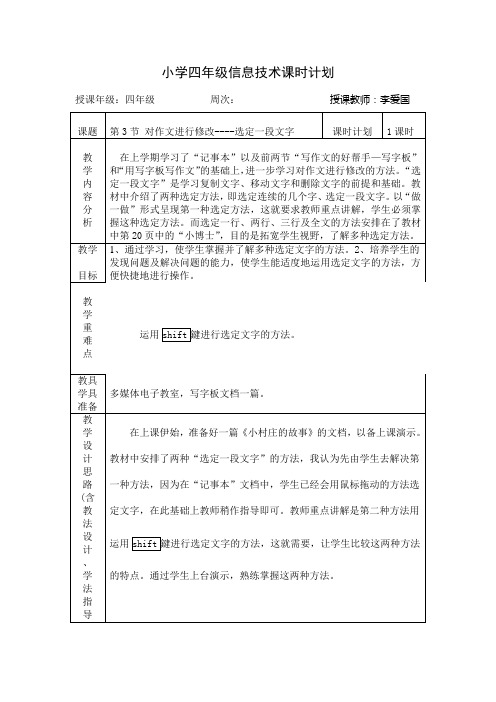
授课年级:四年级
周次:
授课教师:李爱国
课题 第 3 节 对作文进行修改----选定一段文字
课时计划 1 课时
教 学 内 容 分 析
教学
目标
在上学期学习了“记事本”以及前两节“写作文的好帮手—写字板” 和“用写字板写作文”的基础上,进一步学习对作文进行修改的方法。“选 定一段文字”是学习复制文字、移动文字和删除文字的前提和基础。教 材中介绍了两种选定方法,即选定连续的几个字、选定一段文字。以“做 一做”形式呈现第一种选定方法,这就要求教师重点讲解,学生必须掌 握这种选定方法。而选定一行、两行、三行及全文的方法安排在了教材 中第 20 页中的“小博士”,目的是拓宽学生视野,了解多种选定方法。 1、通过学习,使学生掌握并了解多种选定文字的方法。2、培养学生的 发现问题及解决问题的能力,使学生能适度地运用选定文字的方法,方 便快捷地进行操作。
引导学生通过回答的形式小结本课。
学生活动
完成做一做的 第二个要求。 学生一边演示 一边讲解。
设计意图 让他们自 己总结出 教材中学 生必须要 掌握的方 法。
“小博 士”中的 内容可以 说是一种 拓展,我 指导学生 先阅读, 再回答相 生:鼠标指针移 关问题, 动到文字左边 最后自己 的空白区域;单 尝试完成 击会选定一行, 的,也就 双出选定一段, 是一个理 连续三次单击 性认识上 可以选定全文。 升到感性 认识的过 学生自主完成 程。学生 学生演示。 掌握得也 比较好。
教学环节
教学内容与教师活动
学 生 活 动 设计意图
引入新课 学习新知
一、出示一篇《一个小村庄的故事》 文档: 师:老师想把文章中的第一段删除, 请告诉我有没有好的办法呢? 师:有没有更快捷的方法呢?这个办 法还不错,我们在“写字板”中对一 篇作文进行修改,先要对作文进行最 基本的操作----选定文字,这节课我 们就一起来选定文字。 二、出示课题:
四年级上册信息技术重大版第12课 摆脱机器人追踪(教案)

《寻找失踪的外星人》教学设计教材分析:课题为重大出版社《小学信息技术》第八版四年级上册第12课《摆脱机器人追踪》。
本单元为Scratch基础编程模块,共三课,分别是:初识Scratch、逃离时空隧道和摆脱机器人追踪。
这三课主要带领学生认识Scratch编程软件的操作界面,让学生学会根据任务的需要,合理地选择编程方式。
《摆脱机器人追踪》作为scratch的第三课,学好这部分内容也为后面的复杂程序设计、算法和算法描述学习打下坚实的基础。
学情分析:本课面向四年级学生展开教学,学生在前两节课已经熟悉了scratch的界面和简单的编程命令,包括导入背景、角色造型变换、移到、滑行到、重复执行等知识已经掌握。
但学生只对单个角色进行过编程,还没有涉及到对多个对象进行编程。
学生在本期开始接触到编程,对于编程思想还没有确定的认识和理解,一方面要注意到程序的可读性和易懂性,另一方面也要追求程序的精简和多样性,让学生了解选择适合自己的方法来解决问题。
基于四年级学生的年龄和认知水平,我在原有教材的基础上设计了更令学生感兴趣的场景,结合实际生活环境,创设寻找失踪的外星人的任务,让学生完成本课的教学目标。
教学目标:1.学会利用等待指令和舞台切换实现对舞台显示内容的准确管理。
2.掌握角色根据舞台切换来配合动作,实现不断向右前进,认识编程中对角色动作和背景的时间管理来实现目标效果的编程方式。
3.分析程序代码,学会使用重复执行(次数)指令简化程序,让代码简洁易读。
4.通过家乡元素的引入,增强热爱家乡的自豪感、提高民族自信心。
教学重点:1.掌握背景显示和角色动作的时间的管理,通过舞台切换来激活角色动作。
2、学会使用重复执行(次数)指令简化程序,让代码简洁易读。
教学难点:1、背景显示和角色动作的时间的管理。
2、学会使用重复执行(次数)指令简化程序,让代码简洁易读。
教学准备:教学任务PPT,编程中所需文件和图片素材。
教学设计思路:《摆脱机器人追踪》作为scratch单元的第三课,教师应指导学生对前两课习得的scratch编程基础技能进行综合应用,并引导学生注意程序的可读性、易懂性,简洁性和多样性,懂得选择合适的方法来解决问题,以此提升学生的编程能力,培养信息意识、计算思维等信息技术核心素养。
小学四年级信息技术第课学文字编辑编排我的作文教案完整版

小学四年级信息技术第课学文字编辑编排我的
作文教案
Document serial number【NL89WT-NY98YT-NC8CB-NNUUT-NUT108】
第五课学文字编辑,编排我的作文
一.知识与技能
1.了解常用的作文编排格式。
2.了解编辑文字过程,掌握编辑文字的操作方法。
3.了解设置文字过程,掌握设置文字格式的操作方法。
二.过程与方法:
1.通过开拓视野,学生了解了常用的作文编排格式
2.通过主题活动,学生掌握了编辑文字的方法和文字格式的设
置
三.情感态度价值观
通过学习激发了对信息技术学习的兴趣培养爱国之心培养
基本的信息素养,可以熟练的使用办公软件。
小学:四年级信息技术上册教案 文字的录入与修改
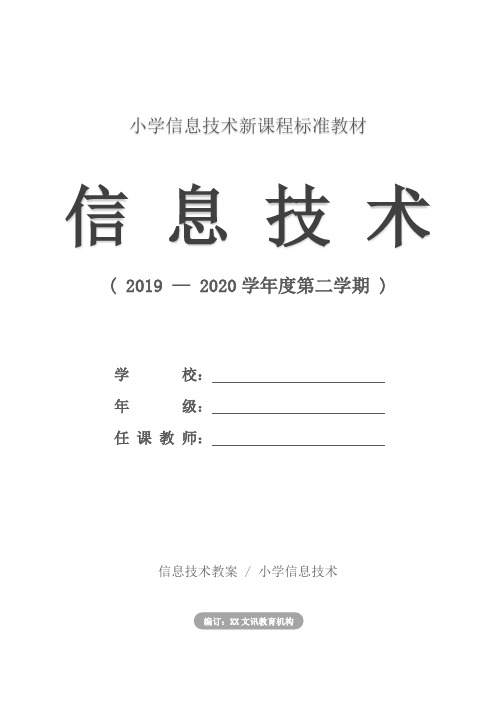
小学信息技术新课程标准教材信息技术( 2019 — 2020学年度第二学期 )学校:年级:任课教师:信息技术教案 / 小学信息技术编订:XX文讯教育机构四年级信息技术上册教案文字的录入与修改教材简介:本教材主要用途为学习本知识能够调动学生的激情与兴趣,对相关教师和学生创造力的开发有促进作用,对教学效果提升有着积极的影响,本教学设计资料适用于小学四年级信息技术科目, 学习后学生能得到全面的发展和提高。
本内容是按照教材的内容进行的编写,可以放心修改调整或直接进行教学使用。
文字的录入与修改一、教材分析word是一个文字处理软件,要用word做各种文字编辑工作,首先应学会在word中写文章,这是用好word的基础。
文字的录入与修改又是其中比较关键的内容,为后面的文档润色、公式编辑、打印预览、表格设计等内容打下扎实基础。
这个基础打得是否牢固,对今后的学习将产生很大的影响,所以这节课的内容虽然比较简单,但它的作用不容忽视,在教学过程中应该特别加强学生的实践操作比重,特别重视学生技能的训练。
二、学生分析通过上节课的学习,学生已经对word有了初步的了解,对word软件充满了好奇心,对进一步学习word软件产生了强烈的欲望。
因此要抓住学生这一心理,并借助学生熟悉的写字板软件引导学生学习,进而培养他们学习的积极性、主动性。
三、教学目标知识与技能目标:1、学会word中输入文字。
2、学会删除和插入文字。
3、掌握中英文混合输入和加项目符号编号的方法。
过程与方法目标:在探究学习的过程中,培养学生发现问题、解决问题的能力,培养学生的合作精神。
情感与态度目标:培养学生热爱科学和珍惜友谊的美好情感。
四、教学案例(一)创设情境,激发兴趣教师出示一篇写给同学们的文章,并有感情地朗读。
师:同学们,教师节就要到了,你们也想对老师说点什么吗?那我们今天就敞开心扉,把你想说的话用word写出来吧。
(从而教师引出课题:献给老师的歌)(二)明确任务,自主学习任务一:启动word,输入文章。
小学四年级上册信息技术教案范文通用
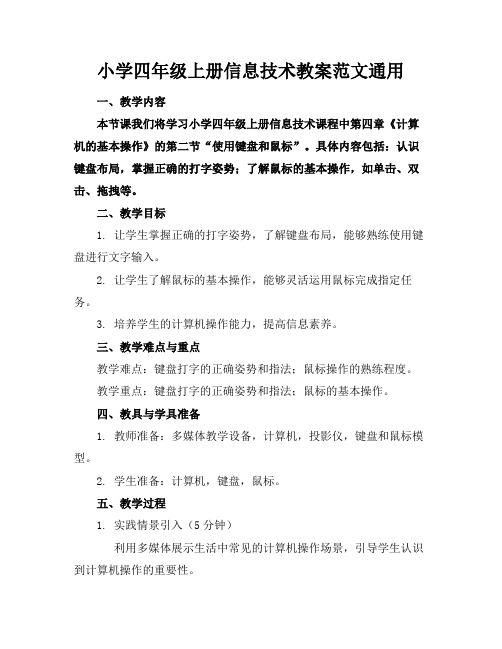
小学四年级上册信息技术教案范文通用一、教学内容本节课我们将学习小学四年级上册信息技术课程中第四章《计算机的基本操作》的第二节“使用键盘和鼠标”。
具体内容包括:认识键盘布局,掌握正确的打字姿势;了解鼠标的基本操作,如单击、双击、拖拽等。
二、教学目标1. 让学生掌握正确的打字姿势,了解键盘布局,能够熟练使用键盘进行文字输入。
2. 让学生了解鼠标的基本操作,能够灵活运用鼠标完成指定任务。
3. 培养学生的计算机操作能力,提高信息素养。
三、教学难点与重点教学难点:键盘打字的正确姿势和指法;鼠标操作的熟练程度。
教学重点:键盘打字的正确姿势和指法;鼠标的基本操作。
四、教具与学具准备1. 教师准备:多媒体教学设备,计算机,投影仪,键盘和鼠标模型。
2. 学生准备:计算机,键盘,鼠标。
五、教学过程1. 实践情景引入(5分钟)利用多媒体展示生活中常见的计算机操作场景,引导学生认识到计算机操作的重要性。
2. 讲解键盘和鼠标的基本知识(10分钟)(1)介绍键盘的布局,讲解打字的正确姿势和指法。
(2)展示鼠标的基本操作,如单击、双击、拖拽等。
3. 例题讲解(10分钟)(1)讲解键盘打字的正确姿势和指法,并进行示范。
(2)讲解鼠标的基本操作,并进行示范。
4. 随堂练习(10分钟)让学生上机练习键盘打字和鼠标操作,教师巡回指导。
5. 课堂小结(5分钟)六、板书设计1. 板书使用键盘和鼠标2. 内容:(1)键盘布局及打字姿势(2)鼠标基本操作:单击、双击、拖拽七、作业设计1. 作业题目:(1)练习键盘打字,熟记字母键的位置。
(2)运用鼠标完成指定任务。
2. 答案:(1)键盘打字练习:完成课后练习题。
(2)鼠标操作:完成课后练习题。
八、课后反思及拓展延伸1. 课后反思:本节课学生的掌握情况,对教学难点和重点的掌握程度。
2. 拓展延伸:让学生了解计算机的其他操作技巧,如快捷键的使用等,提高学生的计算机操作能力。
重点和难点解析:1. 键盘打字的正确姿势和指法2. 鼠标的基本操作熟练程度3. 课堂实践环节的指导和反馈4. 作业设计和课后反思详细补充和说明:一、键盘打字的正确姿势和指法(1)坐姿:双脚平放地面,腰背挺直,身体与键盘保持一定的距离,约为一拳左右。
四年级上册信息技术教案(用计算机写作文)

四年级上册信息技术教案第一课认识Word教学目标:知识目标:掌握Word的启动和退出的方法。
了解Word窗口的组成和使用。
掌握Word的文档的新建保存和在文档中输入文字。
能力目标:引导学生通过学习,掌握基础知识,在实践中能运用本课知识初步使用Word进行基本文字处理操作。
培养学生的动手能力、思维能力、研究能力、观察能力、和实践操作能力。
培养学生的归纳总结能力。
教学过程:教学过程:一、引入现在我们学习一个新的软件,它能将文字和图像结合在一起,通过这一学期的学习,我们将设计出这样的作品(展示),大家觉得怎么样,挺美吧,只要同学们认真学习,我相信大家一定,做得出来,作还比它好。
用什么软件做?从这一节课开始,我们学习计算机在文字处理这方面的应用,下面我们将要介绍的是工作在Windows98环境下的Word2000。
提出问题:了解有关Word知识。
如何启动Word?认识窗口的组成?如何新建Word文档?如何输入文字?如何保存Word文档?如何退出Word?活动过程1、备注:学生根据问题看书自学(提出问题任务驱动)2、启动Word2000让学生示范:(广播教学)(1)直接启动(2)从菜单启动(3)快捷方式*根据以前所学的画图的知识归纳出启动Word的方法。
练习启动Word学生练习:用以上两种方法启动Word2000提示:启动Word还可以用桌面上的快捷图标3、认识Word 2000窗口(1)学生自学:看书认识各部分名称:教师用教鞭标出窗口各部分位置,学生说出其名称(广播教学)(3)认识各部分作用:教师对各部分作用做简单示范及说明标题栏:改变文件名,让学生体会到它是用来显示出当前的文名菜单栏:点击各菜单,让学生看看各下拉菜单内有什么内容,并示范其中一两项。
工具栏:点击各工具栏,注意与菜单栏作比较。
标尺:调出标记,并用其对页面作一些简单调整。
编织文章的页面:在页面上示范输入几个汉字。
(叫个别学生示范)滚动条:拖动滚动条,并提示学生与上学期学的画图软件中的滚动条作比较。
重庆大学出版社四年级信息技术说课 修改电子作文说课

重庆大学出版社四年级信息技术说课修改电子作文
说课
《修改电子作文》说课
各位老师下午好,很高兴和大家参与本次教学研讨活动。
我说课的题目是:修改电子作文。
【教材内容分析】
《修改电子作文》是重庆大学出版社小学信息技术第七版四年级第六课的内容,这节课主要侧重于Word 基本知识与技能的学习,主要解决单纯的文字处理,即文本格式的设置及文字的修改。
在学习本课之前,学生学过记事本中改变文字的字体、字号和字形等知识。
因此,掌握今天的内容应该不是问题。
【教学目标分析】
[知识目标]认识键盘上删除、后退等功能键,初步掌握插入、删除、拖动文字的方法,学会使用“首行缩进”方式对文章进行格式调整。
[能力目标]能比较熟练地移动光标,运用鼠标修改作文。
[情感目标]通过修改电子作文,感受Word 软件修改文档的便捷。
【重难点分析】
本节课的重点是:设置文字布局格式,插入、删除、拖动文字。
本节课的难点是:找出作文中不巧当的地方修改成合适的段落。
【教学方法分析】。
《第五课 电子作文好帮手教案》小学信息技术重大课标版四年级上册教案
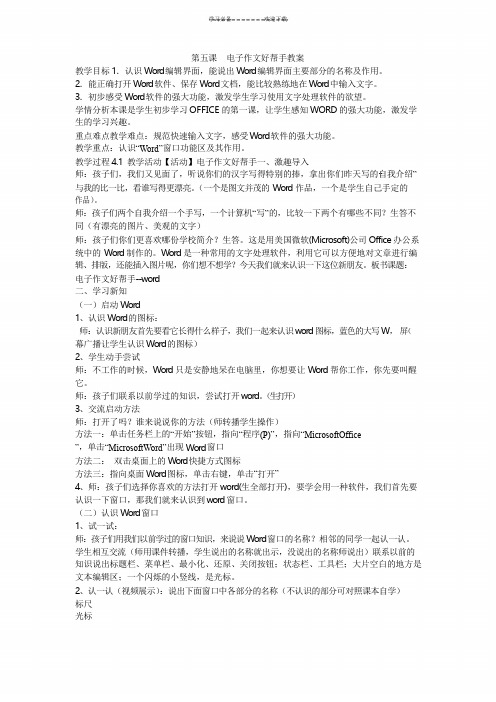
“( 第五课 电子作文好帮手教案教学目标 1.认识 W ord 编辑界面,能说出 W ord 编辑界面主要部分的名称及作用。
2.能正确打开 W ord 软件、保存 W ord 文档,能比较熟练地在 W ord 中输入文字。
3.初步感受 W ord 软件的强大功能,激发学生学习使用文字处理软件的欲望。
学情分析本课是学生初步学习 OFFICE 的第一课,让学生感知 WORD 的强大功能,激发学 生的学习兴趣。
重点难点教学难点:规范快速输入文字,感受 W ord 软件的强大功能。
教学重点:认识“Word”窗口功能区及其作用。
教学过程 4.1 教学活动【活动】电子作文好帮手一、激趣导入师:孩子们,我们又见面了,听说你们的汉字写得特别的捧,拿出你们昨天写的自我介绍” 与我的比一比,看谁写得更漂亮。
(一个是图文并茂的 W ord 作品,一个是学生自己手定的 作品)。
师:孩子们两个自我介绍一个手写,一个计算机“写”的,比较一下两个有哪些不同?生答不 同(有漂亮的图片、美观的文字)师:孩子们你们更喜欢哪份学校简介?生答。
这是用美国微软(Microsoft)公司 Office 办公系 统中的 W ord 制作的。
W ord 是一种常用的文字处理软件,利用它可以方便地对文章进行编 辑、排版,还能插入图片呢,你们想不想学?今天我们就来认识一下这位新朋友。
板书课题: 电子作文好帮手--word二、学习新知(一)启动 W ord1、认识 W ord 的图标:师:认识新朋友首先要看它长得什么样子,我们一起来认识 word 图标,蓝色的大写 W , 屏 幕广播让学生认识 W ord 的图标)2、学生动手尝试师:不工作的时候,W ord 只是安静地呆在电脑里,你想要让 W ord 帮你工作,你先要叫醒 它。
师:孩子们联系以前学过的知识,尝试打开 word 。
(生打开)3、交流启动方法师:打开了吗?谁来说说你的方法(师转播学生操作)方法一:单击任务栏上的“开始”按钮,指向“程序(P)”,指向“MicrosoftOffice”,单击“MicrosoftWord”出现 W ord 窗口方法二: 双击桌面上的 W ord 快捷方式图标方法三:指向桌面 W ord 图标,单击右键,单击“打开”4、师:孩子们选择你喜欢的方法打开 word(生全部打开),要学会用一种软件,我们首先要 认识一下窗口,那我们就来认识到 word 窗口。
小学四年级上册信息技术教案范文通用

小学四年级上册信息技术教案范文通用一、教学内容本节课我们将学习小学四年级上册信息技术课程中的第二章《计算机的基本操作》。
具体内容包括:认识计算机硬件、了解操作系统的基本功能、掌握鼠标和键盘的基本操作、学习使用基本的软件应用。
二、教学目标1. 让学生了解计算机的基本组成,认识主要硬件设备。
2. 使学生掌握操作系统的基本功能,能够进行简单的操作。
3. 培养学生熟练使用鼠标和键盘的能力,提高操作速度和准确性。
三、教学难点与重点重点:计算机硬件的认识、操作系统的基本操作、鼠标和键盘的使用。
难点:操作系统的使用技巧、鼠标和键盘操作的熟练程度。
四、教具与学具准备1. 教具:计算机、投影仪、PPT课件。
2. 学具:计算机、鼠标、键盘。
五、教学过程1. 导入新课:通过展示一台计算机,引导学生思考计算机的基本组成和功能。
2. 讲解计算机硬件:介绍计算机的各个硬件设备,如CPU、内存、硬盘等。
3. 讲解操作系统:介绍操作系统的基本功能,如启动计算机、打开软件等。
4. 实践操作:指导学生进行鼠标和键盘的基本操作,如、拖拽、输入文字等。
5. 例题讲解:通过实际操作,演示如何使用鼠标和键盘完成特定任务。
6. 随堂练习:让学生练习使用鼠标和键盘完成指定任务,提高操作熟练度。
六、板书设计1. 计算机硬件:CPU、内存、硬盘等。
2. 操作系统:启动计算机、打开软件等。
3. 鼠标和键盘操作:、拖拽、输入文字等。
七、作业设计(1)打开“我的电脑”,浏览各个磁盘。
(2)使用鼠标和键盘在记事本中输入一段文字。
2. 答案:略。
八、课后反思及拓展延伸1. 反思:本节课学生对计算机硬件和操作系统的认识有所提高,但对鼠标和键盘的操作仍需加强练习。
2. 拓展延伸:鼓励学生在课后尝试使用计算机完成更多任务,如使用画图软件、上网浏览等,提高计算机操作水平。
同时,可以组织学生参加信息技术竞赛,激发学习兴趣。
重点和难点解析:1. 教学难点与重点的区分。
小学四年级上册信息技术教案范文通用
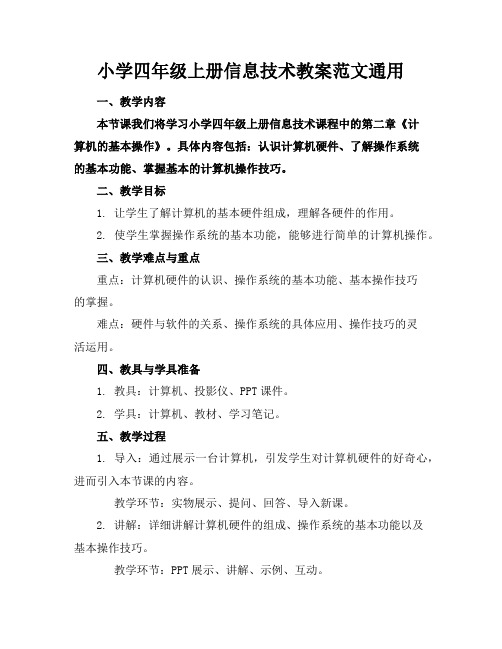
小学四年级上册信息技术教案范文通用一、教学内容本节课我们将学习小学四年级上册信息技术课程中的第二章《计算机的基本操作》。
具体内容包括:认识计算机硬件、了解操作系统的基本功能、掌握基本的计算机操作技巧。
二、教学目标1. 让学生了解计算机的基本硬件组成,理解各硬件的作用。
2. 使学生掌握操作系统的基本功能,能够进行简单的计算机操作。
三、教学难点与重点重点:计算机硬件的认识、操作系统的基本功能、基本操作技巧的掌握。
难点:硬件与软件的关系、操作系统的具体应用、操作技巧的灵活运用。
四、教具与学具准备1. 教具:计算机、投影仪、PPT课件。
2. 学具:计算机、教材、学习笔记。
五、教学过程1. 导入:通过展示一台计算机,引发学生对计算机硬件的好奇心,进而引入本节课的内容。
教学环节:实物展示、提问、回答、导入新课。
2. 讲解:详细讲解计算机硬件的组成、操作系统的基本功能以及基本操作技巧。
教学环节:PPT展示、讲解、示例、互动。
3. 实践:让学生动手操作计算机,体验操作系统的基本功能。
教学环节:操作演示、学生实践、个别指导。
4. 课堂练习:设计一些简单的操作题,让学生巩固所学知识。
教学环节:发放练习题、学生完成练习、解答疑问。
六、板书设计1. 计算机硬件组成2. 操作系统的基本功能3. 基本操作技巧七、作业设计1. 作业题目:请根据所学内容,描述计算机硬件的组成及作用,并介绍操作系统的基本功能。
答案:计算机硬件包括主机、显示器、键盘、鼠标等。
主机是计算机的核心部分,包括CPU、内存、硬盘等;显示器用于显示计算机运行结果;键盘和鼠标用于输入命令。
操作系统是计算机系统的基础软件,主要负责管理计算机的硬件资源和提供用户接口。
2. 拓展作业:了解计算机的发展史,了解其他操作系统。
八、课后反思及拓展延伸1. 反思:本节课学生对计算机硬件和操作系统的学习兴趣较高,教学效果良好。
但在操作环节,部分学生对计算机操作不够熟练,需要在今后的教学中加强个别指导。
四年级上信息技术教案学文字编辑,编排我的作文_福教版

2.出示任务,尝试删除、插入、修改文字。
3.任务要求和说明:
( 1)打开电脑桌面上的Word文件《罗星塔1》。
( 2)认真阅读,比照原文(见教材P25《罗星塔》),找出其中的错误之处(有三处出错,分别为:多输了文字、漏输了文字和错字),按原文修改之。
2.引导学生回忆,找一找哪项菜单具有插人图片的功能。
3.演示插人图片的操作方法。
4.出示任务:在已编排好的作文《罗星塔》中插入“罗星塔”图片。
5任务要求及说明:
( l)图片在桌面“image"文件夹中。
( 2)调整图片的位置。
( 3)储存编排后的文件。
6.提出问题:说一说如何样调整图片的位置,引导学生交流、讨论。
(2)尝试对文章设置不同的字体、字号。
(3)交流、讨论并说一说。
l)字体列表框中有哪些字体是我们经常用到的?
2)字号列表框中,既有汉字,也有阿拉伯数字,它们有什么不同?
(4).评判、总结:
l)常用的汉字字体:宋体、黑体、楷体和仿宋体。
2)用汉字表示时,号数越大,字越小;用数字表示时,数字越大,字越大。
( 2)字块:一个字符或多个连续的字符组成的一个操作区。
( 3)定义块:将插人点光标移到要定义的字符之前,按下鼠标左键不放,拖动鼠标到块的终止位置,松开鼠标左键,所选定的文字以高亮显示。
( 4)取消块:单击编辑区的任一位置。
( 5 ) Word软件中的字块操作与记事本中操作相似,要紧的操作有:选定、复制、剪切、删除、粘贴和移动。
三.字块操作
小学四年级上册信息技术教案范文通用

小学四年级上册信息技术教案范文通用一、教学内容本节课的教学内容选自小学四年级上册信息技术教材第三章“计算机的基本操作”。
具体内容包括:认识计算机的硬件和软件,学习开关机、指法练习、文件的基本操作等。
二、教学目标1. 让学生了解计算机的硬件和软件组成部分,知道它们在计算机中的作用。
2. 培养学生正确开关机、熟练进行指法练习的能力。
三、教学难点与重点重点:认识计算机的硬件和软件,学习开关机、指法练习、文件的基本操作。
难点:文件的基本操作,如创建、复制、删除和移动文件等。
四、教具与学具准备教具:计算机、投影仪、黑板、粉笔。
学具:学生用计算机、练习册、指法练习软件。
五、教学过程1. 实践情景引入:让学生观察教室里的计算机,引导学生思考计算机由哪些部分组成。
2. 讲解硬件和软件:教师在黑板上画出计算机的结构图,讲解硬件(如CPU、内存、硬盘等)和软件(如操作系统、应用软件等)的概念及作用。
3. 演示开关机:教师演示正确开关机的方法,并讲解注意事项。
4. 指法练习:教师介绍指法练习软件的使用方法,学生跟随教师一起练习。
5. 文件基本操作:教师讲解文件的新建、复制、删除和移动等操作,学生在计算机上实际操作练习。
六、板书设计计算机的硬件和软件硬件:CPU、内存、硬盘等软件:操作系统、应用软件等开关机:正确开关机的方法及注意事项指法练习:使用指法练习软件进行练习文件基本操作:新建、复制、删除、移动文件七、作业设计1. 请列举出计算机的硬件和软件组成部分。
答案:硬件包括CPU、内存、硬盘等;软件包括操作系统、应用软件等。
2. 请写出正确开关机的方法及注意事项。
答案:正确开关机的方法:先按电源按钮,计算机启动后,再按电源按钮关闭计算机。
注意事项:关闭计算机前,确保已保存打开的文件和程序。
3. 请演示如何使用指法练习软件进行练习。
答案:打开指法练习软件,按照提示进行练习,注意指法的正确性和速度。
4. 请演示如何进行文件的新建、复制、删除和移动操作。
四年级上信息技术教案-修改电子作文_重大版

第6课修改电子作文
第1课时
课型
新授
教学
目标
1.能比较熟练地移动光标||,运用鼠标选取文字。
2.学会使用“首行缩进”方式对文章进行格式调整。
3.认识键盘上删除、后退、插入等功能键||,初步掌握插入、删除、拖动文字的方法||,初步学会使用点击鼠标右键中的菜单功能。
4.感受Word软件修改文档的便捷||,逐渐养成对电子作文进行修改和保存的习惯。
教学
重点
运用鼠标选取文字||,掌握拖动文字的方法。
教学
难点
逐渐养成对电子作文进行修改和保存的习惯。
教具实验准备
多媒体计算机教室
教师活动
一.引入
教师:“上节课我们一起学习了启动和退出Word2019的方法||,老师想知道同学们是否已经掌握||,下面请同学们自己打开Word窗口。”(学生分组练习||,教师巡视并给予帮助)
学生活动
激发兴趣
观察学习
讨论思考
按要求操作
探究学习
按要求操作
教学后记:
教师示范:单击任务栏中的输入法按钮||,选择“智能ABC输入法”。出现智能ABC输入法工具条。
练习:选择全拼、微软拼音、五笔字型输入法。
(2)输入单字。请学生给“观”字注音。在键盘上输入“guan”||,按空格键||,出现字词选择框。
按一下数字键“4”||,“观”字就输入到Word编辑区中的插入点位置。学生上机输入。
教师:请同学打开“生字”文档。
二.新授
(1)选择智能ABC输入法
教师:“常用的汉字输入法有汉语拼音输入法、五笔输入法和自然码。而在拼音输入法中有全拼输入法和智能ABC输入法||,这两种输入法和我们语文课上学习的汉语拼音基本相同。下面老师将带着同学们一起来学习智能ABC输入法。那么怎么打开智能ABC输入法呢?”(教师演示||,学生仔细观察)
第2课《修改电子作文》
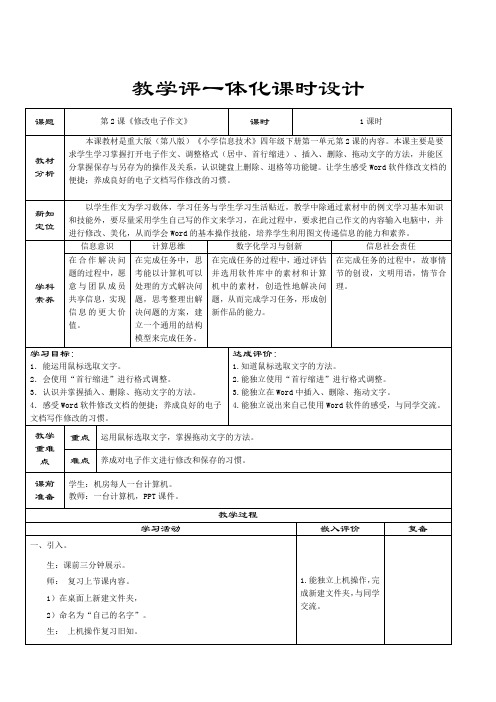
教学评一体化课时设计师:巡视,给予帮助师:师:今天我们来学习“修改电子作文”。
二、新课教学。
(一)调整Word格式师:自学课本8-9页。
1)找出打开Word的方法。
2)调整Word 格式的方法和步骤。
师:现在请同学们自学。
要求安静。
(解屏)(1)自学生:自学(学生在自学的时候,教师巡视)。
生:完成了。
师:自学完成了吗?师:现在请同学们按PPT要求上机操作。
师:谁来展示,请你(PPT展示要求)。
(2)展学生:一边操作一边说操作步骤。
生1回答、展示。
生2回答、展示。
生:原来的word文档。
生:修改后如下。
2.能独立完成调整Word格式的操作。
3.能独立修改Word中的文字格式。
(二)修改文字师:小组合作,完成PPT上任务。
先自学课本10-11页。
1)修改文字的步骤。
2)插入、删除(3种方法)、移动文字的步骤。
师:自学完成了吗?师:现在请同学们按PPT要求上机操作。
师:请同学们小组合作练习,然后展示(PPT展示)(1)互学生:小组合作互学讨论。
生:完成PPT任务,进行合作。
师:哪个小组愿意上来展示一下你们小组的合作成果?师:还有哪个小组愿意上来展示?请你们小组。
(2)展学小组:一边操作一边说操作步骤。
小组1:展示,请其他小组补充。
请其他小组评价。
小组2:展示,请其他小组补充。
请其他小组评价。
生:小组合作,保存文件。
(三)保存文件师:小组合作,自学课本40页。
保存文件的步骤。
(2种方法)师:按PPT要求上机操作三、总结师:谈谈本节课你的收获。
生:思考本节课学习要点。
生1谈收获。
生2谈收获。
4.能小组合作完成插入、删除(3种方法)、移动文字的操作。
5.能独立完成保存Word文档。
导学单。
修改电子作文课件

信 息
技
术
小 学
信 息
技 术 技
小 学
信 息
技
术
重庆大学出版社《小学信息技术》四年级上册
6.修改电子作文
(第二课时) 执教:江南小学 隆红
小 学
信 息
技 术 技
聪明的我
睡梦中,我正流着。 我被一阵敲门声惊醒,耳边传来了美羊 羊娇滴滴的声音:“懒羊羊,起床睡觉了! 吃青草蛋糕了!”一听到吃的,我的口水又 流出来了。我赶紧穿上衣服爬起来,可我立 刻明白过来,一定是喜羊羊的鬼主意,骗我 去运动,我才不上当呢。 我继续睡觉回到床上…… 懒羊羊
偶尔:举左手;经常:举右手 偶尔:举左手;经常:举右手 偶尔:举左手;经常:举右手
小 学
信 息
技
术
小 学
信 息
技
术
奖 状
同学: 特发此状,以资鼓励!你在本节课 中表现很棒!学会了查入文字、山出文 字、一栋文字和保存文件的方法。 大肥羊学校 2011.12.23
小 学
信 息
技
术
奖 状
张小明同学: 你在本节课中表现很棒!学会了插 入文字、删除文字、移动文字和保存文 件的方法。特发此状,以资鼓励! 大肥羊学校 2011.12.23
小 学
信 息
技
术
1.插入文字
小 学
信 息
技
术
2.删除文字
1、书中介绍了几种删除文字的方法?
2、“删除键”和“退格键”删除文字的 区别是什么? 3、如果要删除一大段文字,用哪一种方 法好?
小 学
信 息
技
术
2.删除文字
方法一:“删除键”删除 方法二:“退格键”删除 方法三:选中文字再删除
四年级上册信息技术教案- 6.修改同学小作文|电子工业版(安徽)
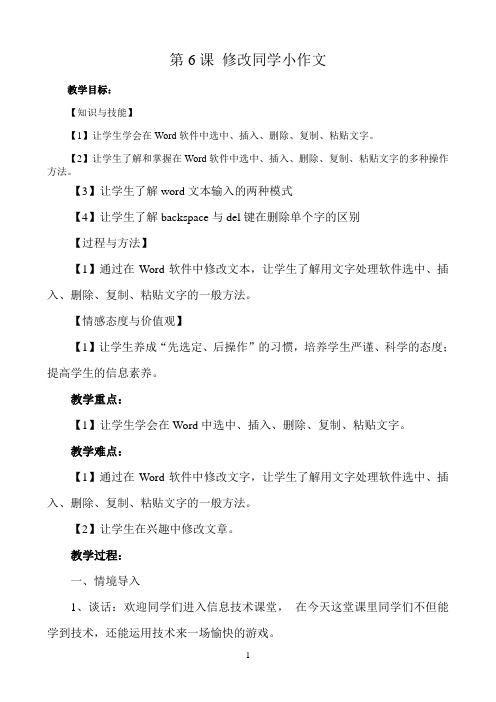
第6课修改同学小作文教学目标:【知识与技能】【1】让学生学会在Word软件中选中、插入、删除、复制、粘贴文字。
【2】让学生了解和掌握在Word软件中选中、插入、删除、复制、粘贴文字的多种操作方法。
【3】让学生了解word文本输入的两种模式【4】让学生了解backspace与del键在删除单个字的区别【过程与方法】【1】通过在Word软件中修改文本,让学生了解用文字处理软件选中、插入、删除、复制、粘贴文字的一般方法。
【情感态度与价值观】【1】让学生养成“先选定、后操作”的习惯,培养学生严谨、科学的态度;提高学生的信息素养。
教学重点:【1】让学生学会在Word中选中、插入、删除、复制、粘贴文字。
教学难点:【1】通过在Word软件中修改文字,让学生了解用文字处理软件选中、插入、删除、复制、粘贴文字的一般方法。
【2】让学生在兴趣中修改文章。
教学过程:一、情境导入1、谈话:欢迎同学们进入信息技术课堂,在今天这堂课里同学们不但能学到技术,还能运用技术来一场愉快的游戏。
2、让我们来一场热身赛就是“大家一起来找茬”。
3、课件出示《假如我能控制时间》作文给学生3分钟时间找出文中存在的问题。
(同学做数字手势,表明自己找到了几处文中存在的问题。
正确的同学给自己点亮一颗幸运星)4、公布正确答案:一共三处(板书)并归纳出修改方案。
1、添加文字2、删除文字3、移动文字二、探究新知(一)添加文字学生小组合作自主探究如何添加文字请学生汇报成果。
(创设情境:老师将文本输入模式改为“改写”模式,当学生在汇报成果时,就会发现与自己刚才的操作不一样)教师补充讲解“知识库”中“改写与插入”两种模式,并将模式重新设置成“插入”模式让学生重新操作。
(二)删除文字1、请学生小组内探究如何删除文字。
2、请学生汇报成果。
、;3、询问学生你是用哪个键删除的“Backspace”与“Del”两个键的区别补充讲解,“知识库”中“删除文字”内容“Backspace”“Del”区别(删除单个文字)删除光标前面的字符删除光标后面的字符(三)移动文字1、请学生小组探究如何移动文字2、请学生汇报成果3、教师分析学生汇报演示时采用的是什么方法。
- 1、下载文档前请自行甄别文档内容的完整性,平台不提供额外的编辑、内容补充、找答案等附加服务。
- 2、"仅部分预览"的文档,不可在线预览部分如存在完整性等问题,可反馈申请退款(可完整预览的文档不适用该条件!)。
- 3、如文档侵犯您的权益,请联系客服反馈,我们会尽快为您处理(人工客服工作时间:9:00-18:30)。
激发兴趣
观察学习
讨论思考
按要求操作
探究学习
按要求操作
教学后记:
教学
重点
运用鼠标选取文字,掌握拖动文字的方法。
教学
难点
逐渐养成对电子作文进行修改和保存的习惯。
教具实验准备
多媒体计算机教室
教师活动
一.引入
教师:“上节课我们一起学习了启动和退出Word2003的方法,老师想知道同学们是否已经掌握,下面请同学们自己打开Word窗口。”(学生分组练习,教师巡视并给予帮助)
②半角/全角的切换
教师讲解半角/全角的切换方法。
学生上机:在全角和半角方式下分别输入‘ABC123,’说一说半角和全角的差别。
③用快捷键进行中英文的切换
教师示范输入一段中英文混合的句子。请若干位学生上台观看,说说老师是如何进行中英文切换的。学生上机。用Ctrl+空格快速地进行中英文的切换
三.[作业]输入课文。
教师示范:单击任务栏中的输入法按钮,选择“智能ABC输入法”。出现智能ABC输入法工具条。
练习:选择全拼、微软拼音、五笔字型输入法。
(2)输入单字。请学生给“观”字注音。在键盘上输入“guan”,按空格键,出现字词选择框。
按一下数字键“4”,“观”字就输入到Word编辑区中的插入点位置。学生上机输入。
教师:请同学打开“生字”文档。
二.新授
(1)选择智能ABC输入法
教师:“常用的汉字输入法有汉语拼音输入法、五笔输入法和自然码。而在拼音输入法中有全拼输入法和智能ABC输入法,这两种输入法和我们语文课上学习的汉语拼音基本相同。下面老师将带着同学们一起来学习智能ABC输入法。那么怎么打开智能ABC输入法呢?”(教师演示,学生仔细观察)
学生上机完成“实践园”中的练习。教师出示词组:西安。想一想:如果第二字没有声母怎么办?
读一读“知识屋”。
(4)标点ห้องสมุดไป่ตู้号的输入
①中英文标点的切换
教师出示一篇有标点符号的小短文,请学生尝试输入。,:“”《》教师巡视。
出示部分学生输入的半角标点符号,请学生观察两种不同的标点。教师指出,中英文标点的切换方法。完成“探究园”的练习。
课题
第6课修改电子作文
第1课时
课型
新授
教学
目标
1.能比较熟练地移动光标,运用鼠标选取文字。
2.学会使用“首行缩进”方式对文章进行格式调整。
3.认识键盘上删除、后退、插入等功能键,初步掌握插入、删除、拖动文字的方法,初步学会使用点击鼠标右键中的菜单功能。
4.感受Word软件修改文档的便捷,逐渐养成对电子作文进行修改和保存的习惯。
学生讨论:①拼音输错了怎么办?②提示栏中没有想要的汉字怎么办?③“绿”字怎么输?
(3)输入词组
教师:同学们已经掌握了单个汉字的输入,同学们有没有发现我们大量的时间都花在了选字上?那么有没有更快的输入方法呢?
(教师出示词组):太阳天空学校
教师示范,请同学观察老师是如何输入这些词组的,和前面单个字的输入方法有什么不同之处?想一想,用新的方法是不是可以提高输入速度?
